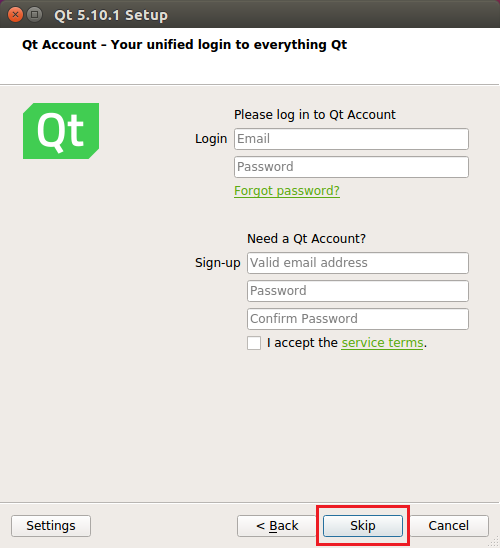Dlib Kütüphanesinin Ubuntu 16.04'e Kurulumu ve Qt ile Kullanılması
Dlib yapay öğrenme - makine öğrenmesi (machine learning) algoritmalarını içeren C++ kütüphanesidir ve günlük hayatımızda karşılaştığımız problemleri çözmek için kullanabileceğimiz kompleks yazılımlar geliştirebileceğimiz bir araçtır. Dlib C++ programlama dili ile kullanılan bir araç olmasının yanında Python programlama dili ile de kullanılabilmektedir. Python ile kullanmak için kurulumunuzu ona göre yapmanız gerekmektedir. Bu yazımda C++ dili için kurulum yapılacaktır ilerleyen günlerde Python dili için kurulumun nasıl yapıldığını anlatmayı planlıyorum. Aşağıdaki adımları takip ederek Ubuntu 16.04 işletim sisteminize Dlib kurulumunu yapabilir ve Qt ile uygulama geliştirebilirsiniz. Dlib kütüphanesinin Windows sistemi için kurulumunu buradan takip edebilirsiniz.
Adım 1: Dlib kütüphanesinin en son yayınlanan versiyonunun sitesinden indirilir (Bu yazıda 19.9 versiyonu indirildi).
Adım 2: İndirilen sıkıştırılmış dosya çıkarılır.
Adım 3: dlib-19.9 klasörü içerisine "build" adında boş bir klasör oluşturulur.
Adım 4: Kurulum için cmake-gui'den faydalanacağız. Eğer cmake-gui kurulu değilse aşağıdaki kodu çalıştırarak cmake-gui'nin kurulumunu gerçekleştirebilirsiniz.
cmake-gui açılır ve "source code" kısmında dlib-19.9 klasörü içerisinde yer alan "dlib" klasörü seçilir. "build" kısmında ise dlib-19.9 klasörü içerisinde oluşturduğumuz boş klasör seçilir. Derleme bu klasör içerisine gerçekleştirilecektir. Daha sonra aşağıda yer alan "Configure" tuşuna basınız ve açılan pencerede varsayılan (default) yerel derleyicilerin derlemede kullanılmasını seçiniz.
Konfigürasyon bittiğinde aşağıdaki ekran görüntüsündeki gibi bir uyarı alabilirsiniz.
Bu uyarıda BLAS kütüphanesinin sisteminizde yüklü bulunmadığı ve eğer bu kütüphaneyi yüklerseniz kodunuzun daha hızlı çalışacağı uyarısı verilmiş. Bende bu uyarıyı dikkate alarak aşağıdaki kod parçasını çalıştırdım ve sistemime BLAS kütüphanesini kurdum.
Bu ekranda verilen bir diğer uyarı ise CUDA yüklü bulunmadığı uyarısıdır. CUDA yükleyerek algoritmalarınızı GPU üzerinde çalıştırabilirsiniz. Özellikle derin öğrenme uygulamalarında algoritmaların GPU üzerinde çalıştırılması hız açısından çok avantajlı olmaktadır. CUDA kurulumu daha sonra anlatılacaktır. Şimdilik CUDA olmadan kurulumumuzu gerçekleştireceğiz.
Adım 5: Daha sonra cmake-gui'de yer alan "Generate" tuşuna basınız.
Adım 6: Son aşamada "build" klasörü içerisinde aşağıdaki kod parçası çalıştırılarak derlemenin/kurulumun tamamlanması beklenir.
Adım 7: Dlib kütüphanesinin derleme işlemi başarı ile bitmiştir. Bu adımda Qt ile kullanılması anlatılacaktır. Qt'nin Ubuntu 16.04'e kurulumu için bu yazımı takip edebilirsiniz. Sisteminize Qt kurulumu yaptıktan sonra Qt Creator açılır ve yeni proje oluşturulduktan sonra proje dosyasına (.pro uzantılı dosya) dlib kütüphanesinin derlendiği klasörün yolu aşağıdaki gibi tanımlanır. Artık projelerinizde Dlib kütüphanesini kullanabilirsiniz. İlk projenizi bu yazımı takip ederek gerçekleştirebilirsiniz.
Adım 1: Dlib kütüphanesinin en son yayınlanan versiyonunun sitesinden indirilir (Bu yazıda 19.9 versiyonu indirildi).
sudo apt install cmake-gui
cmake-gui açılır ve "source code" kısmında dlib-19.9 klasörü içerisinde yer alan "dlib" klasörü seçilir. "build" kısmında ise dlib-19.9 klasörü içerisinde oluşturduğumuz boş klasör seçilir. Derleme bu klasör içerisine gerçekleştirilecektir. Daha sonra aşağıda yer alan "Configure" tuşuna basınız ve açılan pencerede varsayılan (default) yerel derleyicilerin derlemede kullanılmasını seçiniz.
Bu uyarıda BLAS kütüphanesinin sisteminizde yüklü bulunmadığı ve eğer bu kütüphaneyi yüklerseniz kodunuzun daha hızlı çalışacağı uyarısı verilmiş. Bende bu uyarıyı dikkate alarak aşağıdaki kod parçasını çalıştırdım ve sistemime BLAS kütüphanesini kurdum.
sudo apt-get install libopenblas-dev liblapack-dev
Bu ekranda verilen bir diğer uyarı ise CUDA yüklü bulunmadığı uyarısıdır. CUDA yükleyerek algoritmalarınızı GPU üzerinde çalıştırabilirsiniz. Özellikle derin öğrenme uygulamalarında algoritmaların GPU üzerinde çalıştırılması hız açısından çok avantajlı olmaktadır. CUDA kurulumu daha sonra anlatılacaktır. Şimdilik CUDA olmadan kurulumumuzu gerçekleştireceğiz.
Adım 6: Son aşamada "build" klasörü içerisinde aşağıdaki kod parçası çalıştırılarak derlemenin/kurulumun tamamlanması beklenir.
sudo make install